शायद सफारी और क्रोम के बीच निचोड़ को महसूस करते हुए, आईओएस के लिए डॉल्फिन ब्राउज़र को कल एक बड़ा ओवरहाल मिला। डॉल्फिन ब्राउज़र का संस्करण 6.0 रास्ते में कई नेविगेशन संवर्द्धन के साथ एक नया रूप और अनुभव देता है। आइए नज़र डालते हैं कि iPhone पर रीडिज़ाइन किए गए डॉल्फिन ब्राउज़र का उपयोग कैसे किया जाए।
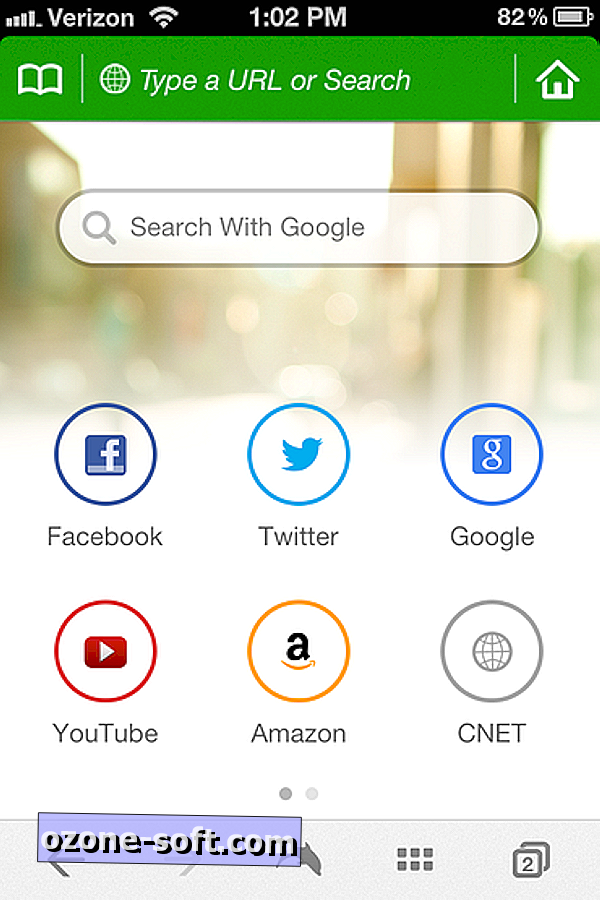
बल्ले से सही, आप देखेंगे कि डॉल्फिन की स्पीड डायल पेज एक नया रूप दिखाती है, जिसमें गोलाकार चिह्न और एक क्लीनर डिज़ाइन और एक खोज पट्टी है। डॉल्फिन आपको स्पीड डायल में छह साइटों से शुरू करती है, जो कि अधिकतम है। स्पीड डायल होम पेज पर एक नई साइट जोड़ने से पहले आपको एक को हटाना होगा (टैप करके और तब तक पकड़ना होगा जब तक कि वे झूलने न लगें)। स्पीड डायल में एक नई साइट जोड़ने के लिए, आप हटाए गए स्पीड डायल आइकन के स्थान पर दिखाई देने वाले प्लस बटन को हिट कर सकते हैं। या, जब आप कोई पृष्ठ देखना चाहते हैं, तो नीचे मेनू बार से मेनू बटन पर टैप करें, पेज जोड़ें पर टैप करें, और फिर स्पीड डायल में जोड़ें चुनें।
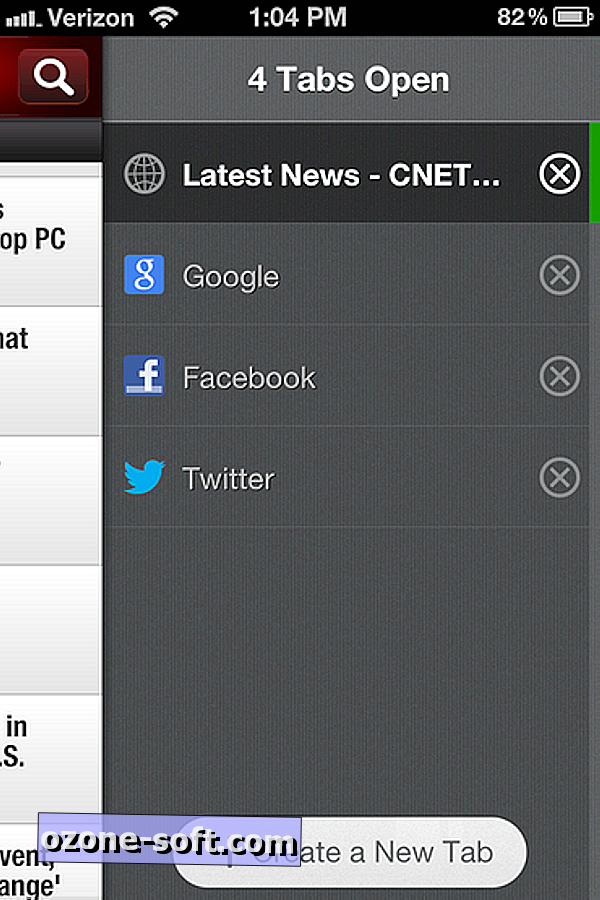
सबसे बड़ा बदलाव यह है कि डॉल्फिन अब आपके खुले टैब का प्रबंधन करती है। अब आप साइडबार में खुले टैब की सूची देखने के लिए स्क्रीन के दाहिने किनारे से स्वाइप कर सकते हैं। एक नया टैब शुरू करने के लिए एक बटन यहां भी है। बुकमार्क साइडबार को फिर से डिज़ाइन किया गया है, और इसे स्क्रीन के बाएं किनारे से स्वाइप करके एक्सेस किया गया है। बुकमार्क साइडबार में क्लाउड आइकन पर टैप करके, आप डॉल्फ़िन चलाने वाले अपने विभिन्न उपकरणों को सिंक कर सकते हैं।
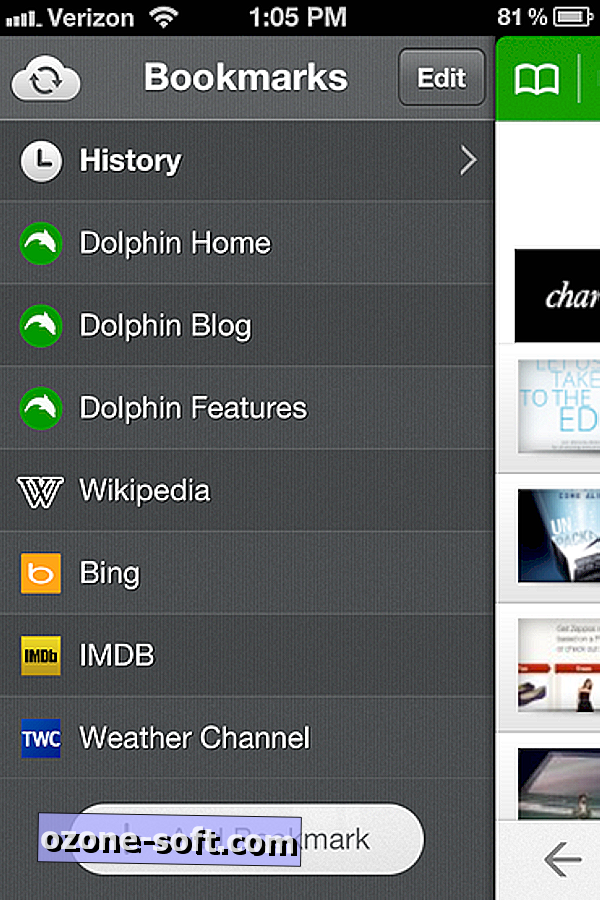
आप ऊपरी-दाएँ कोने में होम आइकन पर टैप करके हमेशा होम स्क्रीन पर वापस आ सकते हैं। जब आप किसी वेब पेज को नीचे स्क्रॉल करना शुरू करते हैं, तो पृष्ठ के शीर्ष पर स्थित URL बार (बुकमार्क और होम बटन जो इसे फ्लैंक करते हैं) और पृष्ठ के निचले भाग में मेनू बार सुचारू रूप से दूर स्लाइड करता है, जिससे आपको अधिक स्क्रीन अचल संपत्ति मिलती है। बस ऊपर और नीचे मेनू बार वापस करने के लिए स्क्रॉल करें।
निचले मेनू बार के केंद्र में एक नया डॉल्फ़िन आइकन है। यह चयन करने के लिए टैप करें कि आप डॉल्फिन सोनार के माध्यम से जेस्चर कंट्रोल या अपनी आवाज का उपयोग करना चाहते हैं या नहीं। बाद वाले को 99-प्रतिशत खरीदारी की आवश्यकता होती है।
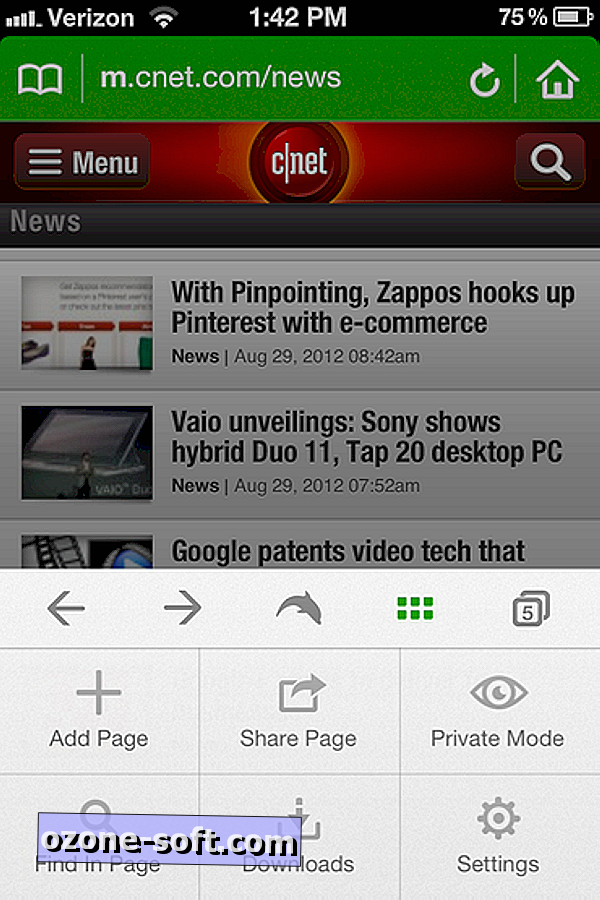
सेटिंग्स को स्क्रीन के नीचे मेनू बटन के माध्यम से पहुँचा जा सकता है। सेटिंग्स में, आप फ़ॉन्ट आकार समायोजित कर सकते हैं, अपने खोज इंजन का चयन कर सकते हैं, और चुन सकते हैं कि आप वर्तमान टैब में लिंक खोलना चाहते हैं या एक नया टैब।
डॉल्फिन ब्राउज़र मुफ्त है और iPhone और iPad दोनों के लिए उपलब्ध है।













अपनी टिप्पणी छोड़ दो